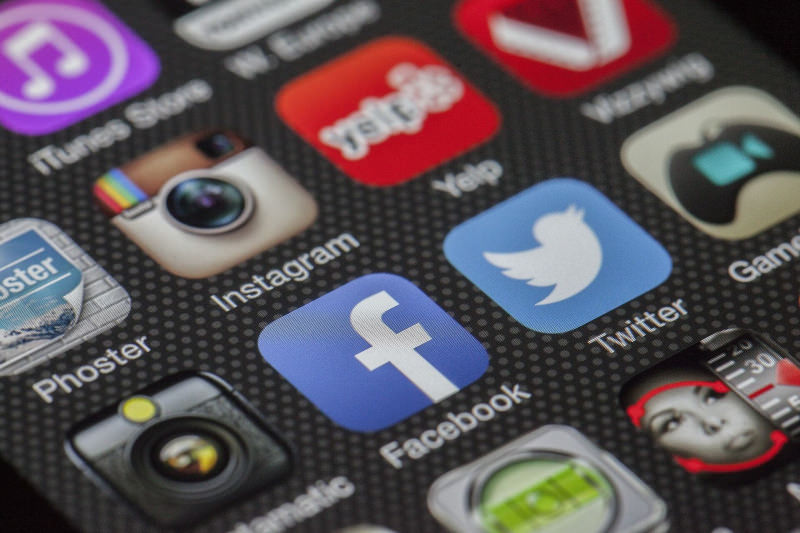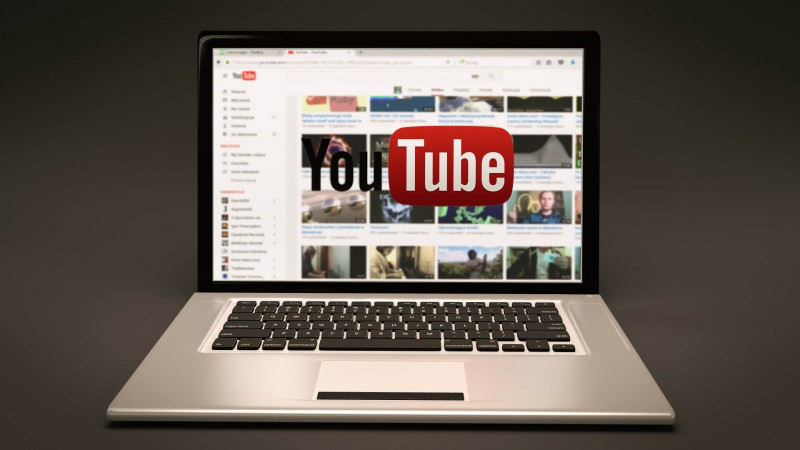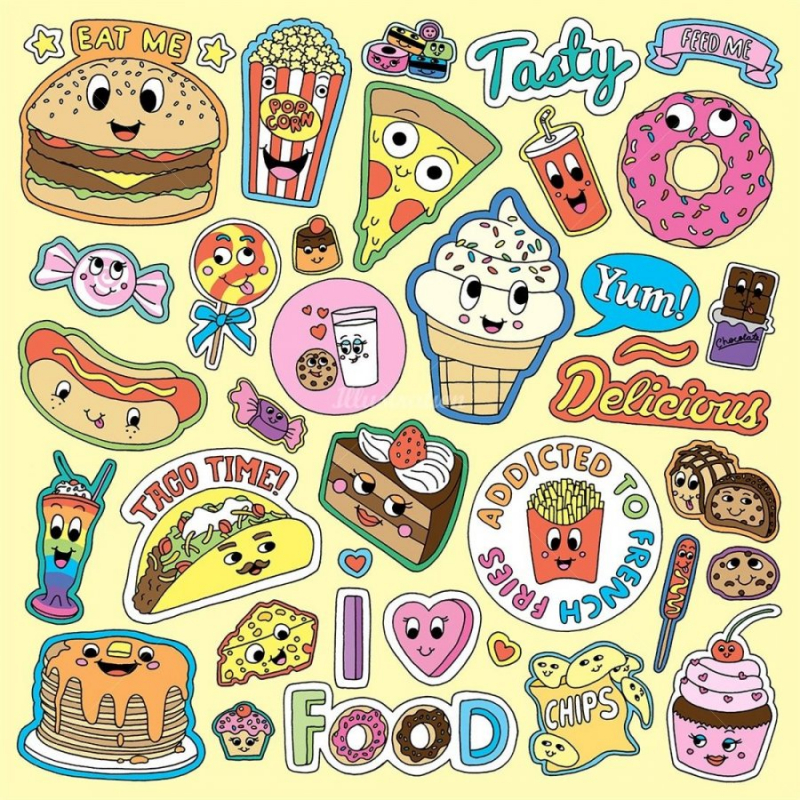Батьківський контроль Xbox One: ваш обліковий запис Microsoft

Для редагування будь-яких налаштувань в першу чергу вам знадобиться ваша власна обліковий запис Microsoft і окремі профілі для кожного з ваших дітей. Якщо у вас немає облікового запису, то саме час її створити. Ця процедура не займе багато часу. Потрібно просто перейти на сторінку account.microsoft.com та натиснути кнопку «Створити», а потім слідувати інструкціям. Запис стане в нагоді вам не тільки для налаштування батьківського контролю Windows 10 або Xbox, вона відкриє доступ до будь-яких продуктів компанії Microsoft, якими можна буде управляти на одній панелі інструментів. З обліковим записом Microsoft можна увійти в систему Xbox, щоб створити свій профіль, і вибрати підтвердження по електронній пошті або телефону для завершення установки (не потрібно вводити ніяких платіжних даних). Потім зайдіть в головне меню Xbox і виберіть у верхній лівій частині екрана пункт «Додати нове». Ви можете додати нові профілі для своїх дітей, хоча кожному знадобиться окремий обліковий запис електронної пошти, щоб для кожної можна було встановлювати індивідуальні налаштування. Звичайно ви можете встановити загальну кількість годин для чотирьох дітей, але подібним вчинком ви накалите обстановку в родині і налаштуєте своїх нащадків один проти одного.
Батьківський контроль Xbox: встановіть обмеження
На щастя, якщо ваші діти використовують Xbox, Windows 10 PC, планшет або навіть смартфон з Android, ви можете контролювати час роботи всіх пристроїв, використовуючи один і той же інтерфейс. Це управління в «одному вікні» дуже зручно. Просто зайдіть на сайт account.microsoft.com/family і увійдіть в систему під своїм обліковим записом Microsoft. На екрані з’являться всі пристрої, які були прив’язані з цим обліковим записом. Тепер ви зможете встановити певну кількість годин в день, в які кожна дитина може використовувати для конкретних програм (ігри, соціальні мережі і т. д.) на кожному пристрої (телефон, планшет, ігрова консоль) для кожного дня тижня. Ви також можете встановити максимальну межу, щоб ваша дитина не витискав всі 12 годин з усіх ваших налаштувань з 9 ранку до 9 вечора. Турбуєтеся про надмірному контролі? Ви навіть можете створити щотижневий звіт про використання пристроїв вашої дитини, який буде відправлятися як дитині, так і батькам.
Батьківський контроль Xbox: обмеження вмісту

У вас може не виникнути проблем з іграми для дитини або з використанням звичайних додатків. Ви все-таки купили Xbox, але батьки повинні бути впевнені, що діти певного віку не мають доступу до занадто зрілому контенту. Наприклад, Mortal Kombat — це точно не гра для восьмирічних малюків.
Все, що вам потрібно зробити, це натиснути кнопку Xbox (велика кругла кнопка зі значком «X» у середині контролера) і перейти в розділ «Налаштування» > «Всі налаштування». Потім відкрийте вкладку «Система» > «Відмова від обмежень вмісту» > «Доступ до інформації». Ви можете вибрати загальну настройку віку для всіх додатків і програмного забезпечення (це можна зробити дуже швидко одним махом) або налаштувати кожне з них окремо (доведеться просидіти довше). Другий варіант включає обмеження доступу до додатків соціальних мереж, таким як Facebook і Twitter. Будь-які вікові обмеження також виключають контент з програми Netflix на консолі Xbox.
Як настроїти батьківський контроль Xbox для покупок
Не хочете, щоб ваші діти витрачали тисячі на Fortnite V-Bucks або донатили на внутрішньоігрові покупки? Мало кому з батьків сподобається, якщо їхня дитина просадит пару сотень доларів на екіпіровку в якийсь фентезі грі. Просто переконайтеся, що будь-які покупки через профіль вашої дитини неможливо завершити без схвалення дорослого.
Для цього потрібно перейти в розділ «Налаштування» > «Всі налаштування» > «Обліковий запис» і вибрати вкладку «Увійти, безпека і пароль». Тут ви можете встановити пароль для будь-яких покупок, зроблених через консоль, тим самим оберігаючи власну кредитку від посягань дитячих рученят.
Батьківський контроль Xbox конфіденційність

Ваша дитина грає в безліч ігор, частина з яких може бути мережевими. В онлайн-іграх геймери контактують один з одним по сітці через голосовий чат або повідомлення. В інтернеті діти можуть зустріти різних людей. Далеко не кожен незнайомець виявляється адекватним, тому спілкування по мережі не можна назвати безпечним. Однак ви можете встановити обмеження на онлайн-ігри, щоб підлітки грали тільки з людьми, яких вони знають. Також можна взагалі відключити голосовий чат, щоб повністю перекрити цей канал спілкування.
Перейдіть в «Налаштування» > «Всі налаштування» > «Обліковий запис» > «Сім’я» і змініть параметри безпеки та конфіденційності в Інтернеті.
Батьківський контроль Xbox: фільтри чату
Просто хочете захистити себе або членів вашої сім’ї від отримання образливих повідомлень? Погана репутація онлайн-геймерів частково заслужена з-за малоприємних повідомлень, якими вони люблять закидати суперників не тільки при програшах, але і після перемог. Нова система фільтрів Xbox дозволяє вибрати одну з чотирьох налаштувань, щоб використовувати оптимальний вид цензури для лайок і образ, які ви можете адаптувати до своїм особистим уподобанням.
Пропонуються чотири рівня фільтра. «Дружній» (встановлюється за умовчанням для дочірніх облікових записів) активно перевіряє найменші натяки на образливі слова або фрази і моментально блокує їх. «Середній» блокує слова, відомі своєю дискримінаційної природою. «Зрілий» приховує тільки явні образи в словах. «Без фільтру» пропускає всі образи.
Хоча в даний час ця функція доступна тільки користувачам Xbox Insider, до кінця року вона відкриється для всіх гравців Xbox через консолі, ПК і мобільні пристрої.